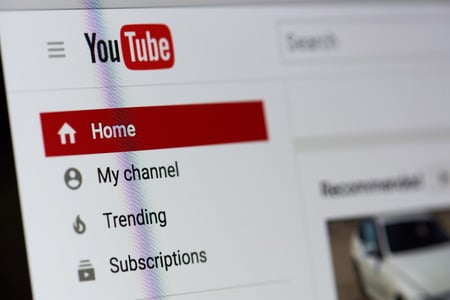YouTube conserve un enregistrement de toutes les vidéos que vous recherchez et regardez dans son « historique ». Cela permet d’améliorer votre expérience sur YouTube. Cependant, vous pouvez supprimer l’historique de YouTube à tout moment si vous souhaitez l’effacer. C’est l’utilisateur qui décide s’il veut que YouTube suive l’historique de ses recherches et de ses visionnages ou non.
L’historique est principalement stocké pour permettre à l’utilisateur de revenir à la vidéo qu’il n’a pas regardée ou qu’il n’a pas terminée. Il permet également de répondre à des types de vidéos spécifiques que les utilisateurs préfèrent et de leur faire de meilleures recommandations. Cependant, si vous souhaitez regarder des vidéos de genres différents, vous pouvez supprimer l’historique YouTube à plusieurs reprises pour filtrer votre flux.
COMMENT RÉINITIALISER LES RECOMMANDATIONS DE YOUTUBE ?
Sommaire
Comment supprimer l’historique YouTube de votre liste de recherche ?
Pendant votre séjour sur YouTube, vous avez probablement recherché des milliers de vidéos. Ces vidéos recherchées ou le mot-clé que vous avez utilisé pour rechercher les vidéos sont enregistrés par YouTube. À moins de les supprimer manuellement ou de mettre en pause les paramètres, il n’y a pas d’autre moyen de les contourner. Nous avons sélectionné ici deux façons de supprimer l’historique YouTube de votre liste de recherche.
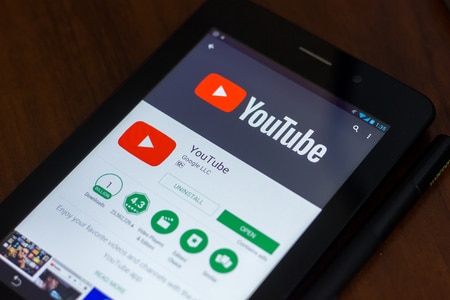
Supprimer individuellement
Chaque historique de recherche et mot-clé associé peut être supprimé individuellement. Il s’agit d’un processus extrêmement facile et tout ce dont vous aurez besoin est un YouTube en cours d’exécution connecté avec votre compte. Nous avons montré comment supprimer l’historique de recherche individuellement à partir d’un mobile et d’un PC.
Utilisation du mobile
Assurez-vous que YouTube est installé sur votre appareil Android et IOS et suivez les étapes ci-dessous :
- Ouvrez l’application YouTube.
- Connectez-vous à votre compte.
- Cliquez sur l’icône de recherche.
- Appuyez longuement sur le mot clé de la recherche.
- Sélectionnez » Supprimer « .
Ainsi, vous pouvez vous débarrasser individuellement de l’historique des recherches sur votre appareil mobile.
Utilisation du bureau
Vous pouvez naviguer sur YouTube à partir du navigateur Web de votre choix et suivre les étapes ci-dessous :
- Allez sur YouTube.
- Assurez-vous que vous êtes connecté.
- Cliquez sur la barre de recherche.
- Tapez sur « Supprimer » à côté du mot-clé.
Cela supprimera l’historique de recherche spécifique. Vous pouvez supprimer manuellement chaque historique de recherche ou examiner l’autre option pour supprimer l’historique YouTube de la liste de recherche en une seule fois.
Effacer l’historique de recherche en une seule fois
Si la suppression de chaque historique individuellement est trop gênante pour vous, vous pouvez également supprimer en masse l’historique de recherche. Cela sera utile si vous essayez de vider votre liste de recherche immédiatement. Assurez-vous que YouTube est installé sur votre appareil mobile et suivez la procédure ci-dessous :
- Allez dans » Bibliothèque » et cliquez sur l’icône de profil.
- Sélectionnez « Paramètres ».
- Cliquez sur « Historique et confidentialité ».
- Tapez sur ‘Effacer l’historique de recherche’ et confirmez ‘Effacer l’historique de recherche’.
De cette façon, tout votre historique de recherche jusqu’à ce jour sera supprimé.
Votre liste de surveillance YouTube enregistre toutes les vidéos que vous avez regardées. En regardant votre historique de visionnage, on peut déterminer votre obsession actuelle, vos goûts et vos dégoûts. Bien que YouTube en fasse bon usage en recommandant des vidéos en fonction de votre historique, vous ne souhaitez peut-être pas que les autres le découvrent. Voici comment vous pouvez supprimer l’historique YouTube de votre liste de visionnage.
Vous pouvez supprimer les vidéos individuellement de votre YouTube en utilisant cette option. Il s’agit d’un moyen simple et efficace de se débarrasser de certaines vidéos de votre historique. Nous vous avons montré comment supprimer les vidéos de votre historique de surveillance sur votre mobile et votre PC.

Sur mobile
Installez YouTube pour mobile sur votre appareil et suivez la procédure dans l’ordre ci-dessous :
- Ouvrez l’application YouTube.
Assurez-vous que vous vous êtes connecté à l’application YouTube en utilisant votre compte. - Allez dans » Bibliothèque » et sélectionnez » Afficher tout » pour l’historique.
- Cliquez sur l’icône en forme de triple point.
- Sélectionnez « Supprimer de l’historique de surveillance ».
De cette façon, la vidéo YouTube sélectionnée disparaîtra de votre historique de surveillance.
Sur le bureau
Naviguez sur YouTube à partir d’un navigateur Web et effectuez les étapes suivantes :
- Allez à « Historique ».
- Cliquez sur l’icône en forme de croix à côté de la vidéo.
De cette façon, la vidéo en question disparaîtra de votre liste de visionnage.
Effacer l’historique de visionnage en une seule fois
Lorsque vous vous asseyez pour supprimer des vidéos individuellement, cela peut vous prendre beaucoup de temps. Pour vous faciliter la tâche, il existe un moyen d’effacer l’historique YouTube en une seule fois. Nous avons illustré ici le processus d’effacement de l’historique de visionnage en une seule fois sur mobile et sur PC.
Sur mobile
- Allez à ‘Bibliothèque’ et cliquez sur l’icône de profil.
- Sélectionnez ‘Paramètres’ et cliquez sur ‘Historique et confidentialité’.
- Appuyez sur « Effacer l’historique de la montre » et confirmez « Effacer l’historique de la montre ».
De cette façon, vous pouvez effacer les vidéos de votre historique de surveillance en une seule fois en utilisant votre appareil mobile.
Sur le bureau
Allez sur YouTube et assurez-vous que vous êtes connecté avant de suivre les étapes ci-dessous :
- Sélectionnez « Historique ».
- Cliquez sur « Effacer tout l’historique de visionnage ».
- Confirmez en appuyant sur « Effacer l’historique de visionnage ».
Toutes les vidéos présentes dans votre historique de visionnage seront effacées.
Supprimer l’historique individuel de YouTube ou même se rappeler d’effacer l’historique de YouTube est une corvée. Avez-vous déjà souhaité pouvoir mettre en pause l’historique YouTube pendant un certain temps ? Peut-être utilisez-vous le compte YouTube de quelqu’un d’autre et n’avez pas l’intention de suivre l’historique de vos recherches et de vos visionnages. Vous pouvez le faire en utilisant la fonction de pause de YouTube.
Sur votre appareil mobile, allez dans Paramètres > Historique et confidentialité > Pause de l’historique de visionnage/pause de l’historique de recherche.

Une fois que vous aurez activé ces deux fonctions, YouTube cessera d’enregistrer votre historique de recherche et de visionnage jusqu’à ce que vous le repreniez.
Sur votre PC, allez dans Gérer tout l’historique > Contrôles > Désactiver > Pause.
Vous pouvez trouver la fonction « Gérer tout l’historique » dans « Historique ».
Il s’agit d’une alternative pour supprimer la fonction d’historique de YouTube. Elle permet aux utilisateurs d’empêcher YouTube de conserver des enregistrements pendant un certain temps.
Garder un rappel pour supprimer l’historique de YouTube peut être assez ennuyeux et vous mettre dans une situation délicate si vous oubliez de supprimer l’historique. Mais en utilisant la fonction de suppression automatique de YouTube, vous pouvez facilement régler le minuteur sur votre YouTube pour supprimer automatiquement l’historique de YouTube après une certaine période de temps.
- Cliquez sur « Historique » et sélectionnez « Gérer tout l’historique ».
- Allez à « Auto-Delete ».
- Appuyez sur « Auto-effacer les activités plus anciennes que » et sélectionnez une période de temps.
- Cliquez sur « Suivant ».
- Confirmez la suppression automatique.
Il s’agit d’une fonction automatisée fournie par YouTube pour le confort de l’utilisateur.
Conclusion
Dans un monde où la protection de la vie privée est la priorité absolue de la plupart des entreprises et des individus, YouTube a pris l’initiative de permettre aux utilisateurs de contrôler leur activité. Il est donc également important que les utilisateurs sachent comment supprimer l’historique de YouTube pour rester en sécurité.